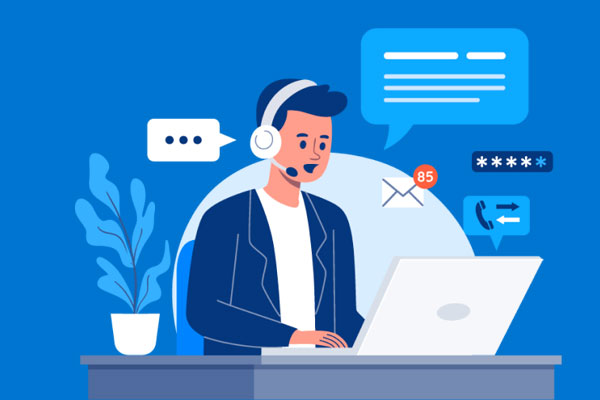几何画板绘制正弦曲线如何用几何画板绘制正弦曲线?php小编香蕉为大家带来详细的操作方法,帮助大家轻松绘制正弦曲线。下面将介绍绘制正弦曲线的步骤,包括设置坐标系、定义函数、绘制曲线等。
靠前步:点击桌面几何画板图标,启动几何画板(如图所示)。
第二步:点击菜单栏上的【绘图】,从下拉菜单上选择【定义坐标系】(如图所示)。
第三步:点击菜单栏上的【绘图】,从下拉菜单上选择【网格样式】、【三角坐标轴】(如图所示)。
第四步:点击菜单栏上的【绘图】,从下拉菜单上选择【绘制新函数】(如图所示)。
第五步:从弹出的函数对话框中,点击【函数】选择sin(如图所示)。
第六步:在对话框中,完善正弦函数,然后点击【确定】(如图所示)。
第七步:则三角正弦函数的图形绘制成功(如图所示)。
标签: 正弦曲线
免责声明:本站内容仅用于学习参考,信息和图片素材来源于互联网,如内容侵权与违规,请联系我们进行删除,我们将在三个工作日内处理。联系邮箱:chuangshanghai#qq.com(把#换成@)